
それでも驚かれるかもしれませんが、さまざまな理由でMicrosoftEdgeを使い続けている人がいます。 確かに、GoogleChromeとMozillaFirefoxまたはOperaの市場の王者ではありませんが、それでもまだ存在しており、豪雨に抵抗しています。 多くのユーザーはまだ古いエクスプローラーを気に入っており、Microsoftのブラウザーを引き続きサポートしているため、引き続き使用する権利があります。 しかし、あなたはすべてを好きである必要はありません、そしてそれはあなたがここにいるならそれが理由です MicrosoftEdgeの表紙からニュースを削除する方法を学びたい。 そして、私たちはあなたがこの記事の中でそれを達成するのを手伝うつもりです。

少し前に、Microsoftはブラウザのより良いバージョンを作成し、その時点で成功していたものに部分的に基づいて構築することに着手しました。 このすべてで Microsoftは、Chromiumをベースにしたブラウザを作成することを決定しました、OperaまたはGoogle Chromeが作成されているプログラミング言語、現在のブラウザの王者の600人。 それ以来、Microsft Edgeは復活し、現在、世界中でXNUMX億人を超えるユーザーがいます。 また、新品のPCに搭載されているデフォルトのブラウザであることも確認する必要があります。 しかし、いずれにせよ、この数字は、何かを作るために努力すれば、良い製品が出てくることを私たちに理解させるだけです。
それでも、表紙のニュースを含め、MicrosoftEdgeが提供するすべてのものが絶対に気に入らないでしょう。 そしてそれは、グーグルが何かに勝利した場合、それはそのためです シンプルさとシンプルさ。 そして彼はそれを彼のブラウザに適用し、彼を成功に導いた他の側面を追加しました。 そのため、この記事ではブラウザをよりシンプルに、そして何よりもMicrosoftEdgeの表紙からニュースを削除するように努めています。
Microsoft Edgeのニュースカバーとは何ですか?
あなたはMicrosoftEdgeに不慣れで、まだ知らないかもしれません 非アクティブ化する前のテーマについて。 またはそれがそこにあるということは、それはあなたを悩ませ、あなたはそれに名前を付けません。 さて、まず最初に、主題が何であるかを説明します。
MicrosoftEdgeのニュースフィードまたはニュースカバーは基本的に Microsoftブラウザーを開くたび、または新しいタブを最初から開くたびに表示される記事のグループ。 行きたいウェブサイトを決める直前に、すべてのニュースがあります。 通常起こることは、私たちに興味のないさまざまなものの広告もたくさんあるということです。そのため、MicrosoftEdgeブラウザのユーザーの大多数はそれらを取り除きたいと思っています。
多くの場合、ニュースは有用または興味深いものになる可能性があります。 時間の他の大部分は、通常、私たちが見たくない広告です。 新しいタブを開いたときの天気を確認したり、最後のリーグゲームで誰が勝ったかを確認したい場合がありますが、他の多くの人はそうではありません。 なぜなら 次のセクションでは、MicrosoftEdgeからこのニュースをすべて削除する方法を説明します。 記事から。
Microsoft Edgeでカバーストーリーを削除するにはどうすればよいですか? ステップバイステップガイド
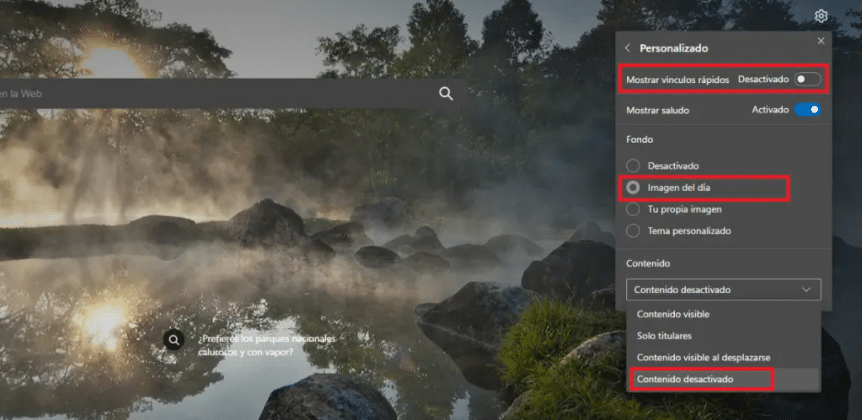
この記事の目的を達成するために、Microsoft Edgeの表紙からニュースを削除してください。以下の手順に従うだけで、次のことができます。
開始するには、一般的なツールボタンにアクセスする必要があります。これは、私たち全員が知っているホイールであり、MicrosoftEdgeでは次のようになっています。 Webページの右上隅にあります 問題になっています(写真に表示されているように、ブラウザではなく、Web上で注意してください)。 次に、ページデザインセクションで、カスタムメニューを選択する必要があります。 パーソナライズされたメニュー内であなたはしなければなりません [クイックリンクを表示]という最初のボックスのチェックを外します。 このようにして、検索ボックスの下部に表示されているクイックリンクが完全に消えます。
終了するには、ファンドメニューに移動する必要があります。 そこで選択できます Microsoft Edgeに入ると、常に同じ画像が表示されるようにする日の画像オプション Bing検索エンジンによって表示される背景。 コンテンツセクションに移動すると、のドロップダウンボックスを選択する必要があります コンテンツが無効になっています。 迷子になった場合は、これらの段落のすぐ上に小さなガイドが表示されます。 損失は少なく、とてもシンプルですが。
ナビゲーションオプションを少しずつ変更すると、すべてがリアルタイムで行われていることがわかります。 つまり、 MicrosoftEdgeが提供するオプションをクリックまたはチェックを外すと適用されます。 この新しいバージョンのInternetExplorerは非常に高速で、工場出荷時に準備ができているため、MicrosoftEdgeを閉じてブラウザを再度開く必要はありません。

おそらくこれまでに見たことのないオプションが他にもたくさんあるので、心配しないで、好きなようにいじってください。 実際、前に説明したように、新しいMicrosoftEdfgeはChromiumをベースにしています。 そしてそれはそれが持っていることを意味します 新しい兄弟であるGoogleChromeやOperaと同じように多くのカスタマイズオプション。 それが何を提供するかを学び、それを各消費者の好みに任せるためにどのようにプレイするかを知ることがすべての問題です。
このようにすでに 混乱することなくMicrosoftEdgeの表紙からニュースを削除する方法を知っていただろう。 そして、それが複雑だと思ったあなたは、そうですか? 彼らは二度とあなたを表紙に煩わせることはなく、あなたはいつもあなたが置くことに決めた美しいイメージを持っているでしょう。 たとえば、家族、犬、友達、好きなビデオゲームなどです。
この記事がお役に立てば幸いです。今後は、MicrosoftEdgeオプションをいじる方法を理解していただければ幸いです。 カスタマイズを少し開始しました。 発生した、または新しいMicrosoftブラウザーについて知りたいその他のオプションは、コメントボックスに残しておくと、分析して回答することができます。 次のモバイルフォーラムの記事でお会いしましょう。